radio OPEL ZAFIRA C 2016 Priručnik za Infotainment (in Croatian)
[x] Cancel search | Manufacturer: OPEL, Model Year: 2016, Model line: ZAFIRA C, Model: OPEL ZAFIRA C 2016Pages: 175, PDF Size: 2.92 MB
Page 23 of 175
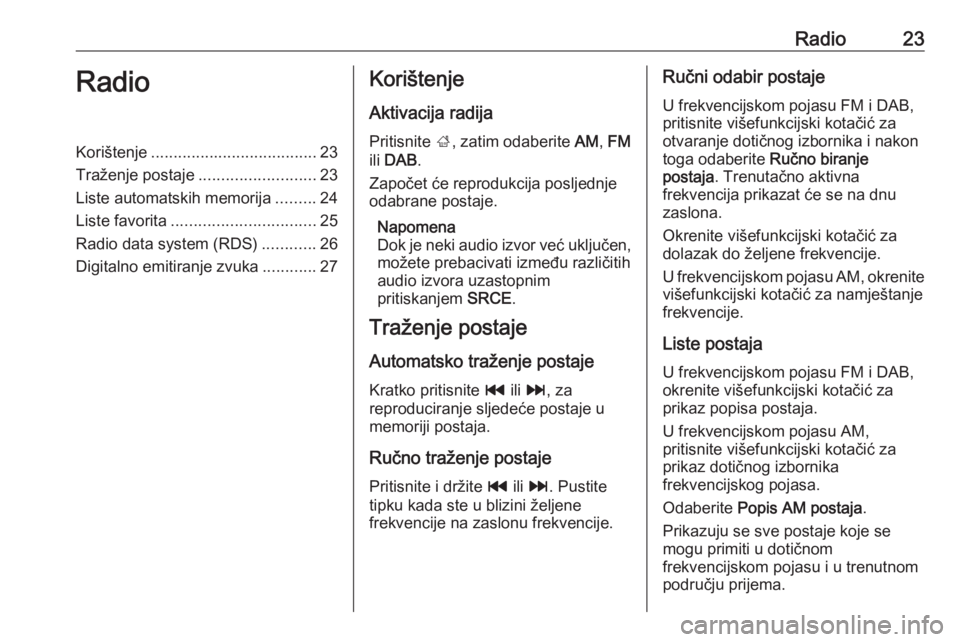
Radio23RadioKorištenje..................................... 23
Traženje postaje ..........................23
Liste automatskih memorija .........24
Liste favorita ................................ 25
Radio data system (RDS) ............26
Digitalno emitiranje zvuka ............27Korištenje
Aktivacija radija
Pritisnite ;, zatim odaberite AM, FM
ili DAB .
Započet će reprodukcija posljednje
odabrane postaje.
Napomena
Dok je neki audio izvor već uključen,
možete prebacivati između različitih
audio izvora uzastopnim
pritiskanjem SRCE.
Traženje postaje
Automatsko traženje postaje
Kratko pritisnite t ili v , za
reproduciranje sljedeće postaje u
memoriji postaja.
Ručno traženje postajePritisnite i držite t ili v . Pustite
tipku kada ste u blizini željene
frekvencije na zaslonu frekvencije.Ručni odabir postaje
U frekvencijskom pojasu FM i DAB,
pritisnite višefunkcijski kotačić za
otvaranje dotičnog izbornika i nakon
toga odaberite Ručno biranje
postaja . Trenutačno aktivna
frekvencija prikazat će se na dnu
zaslona.
Okrenite višefunkcijski kotačić za
dolazak do željene frekvencije.
U frekvencijskom pojasu AM, okrenite
višefunkcijski kotačić za namještanje
frekvencije.
Liste postaja
U frekvencijskom pojasu FM i DAB,
okrenite višefunkcijski kotačić za
prikaz popisa postaja.
U frekvencijskom pojasu AM,
pritisnite višefunkcijski kotačić za
prikaz dotičnog izbornika
frekvencijskog pojasa.
Odaberite Popis AM postaja .
Prikazuju se sve postaje koje se
mogu primiti u dotičnom
frekvencijskom pojasu i u trenutnom
području prijema.
Page 24 of 175
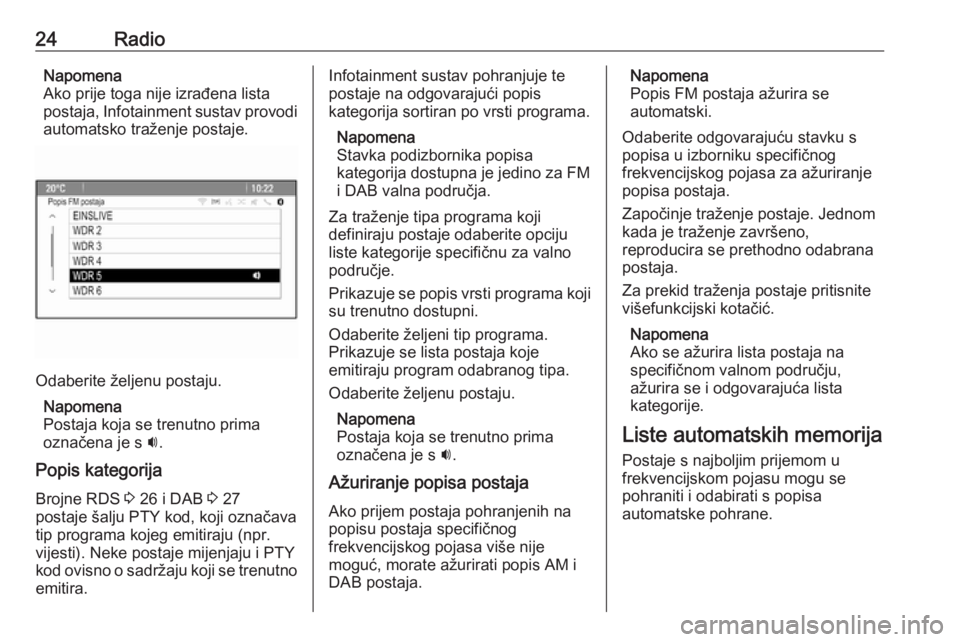
24RadioNapomena
Ako prije toga nije izrađena lista
postaja, Infotainment sustav provodi
automatsko traženje postaje.
Odaberite željenu postaju.
Napomena
Postaja koja se trenutno prima
označena je s i.
Popis kategorija
Brojne RDS 3 26 i DAB 3 27
postaje šalju PTY kod, koji označava tip programa kojeg emitiraju (npr.
vijesti). Neke postaje mijenjaju i PTY
kod ovisno o sadržaju koji se trenutno
emitira.
Infotainment sustav pohranjuje te
postaje na odgovarajući popis
kategorija sortiran po vrsti programa.
Napomena
Stavka podizbornika popisa
kategorija dostupna je jedino za FM
i DAB valna područja.
Za traženje tipa programa koji
definiraju postaje odaberite opciju
liste kategorije specifičnu za valno
područje.
Prikazuje se popis vrsti programa koji
su trenutno dostupni.
Odaberite željeni tip programa.
Prikazuje se lista postaja koje
emitiraju program odabranog tipa.
Odaberite željenu postaju.
Napomena
Postaja koja se trenutno prima
označena je s i.
Ažuriranje popisa postaja Ako prijem postaja pohranjenih na
popisu postaja specifičnog
frekvencijskog pojasa više nije
moguć, morate ažurirati popis AM i
DAB postaja.Napomena
Popis FM postaja ažurira se
automatski.
Odaberite odgovarajuću stavku s
popisa u izborniku specifičnog
frekvencijskog pojasa za ažuriranje
popisa postaja.
Započinje traženje postaje. Jednom kada je traženje završeno,
reproducira se prethodno odabrana
postaja.
Za prekid traženja postaje pritisnite
višefunkcijski kotačić.
Napomena
Ako se ažurira lista postaja na
specifičnom valnom području,
ažurira se i odgovarajuća lista
kategorije.
Liste automatskih memorija
Postaje s najboljim prijemom u
frekvencijskom pojasu mogu se
pohraniti i odabirati s popisa
automatske pohrane.
Page 25 of 175
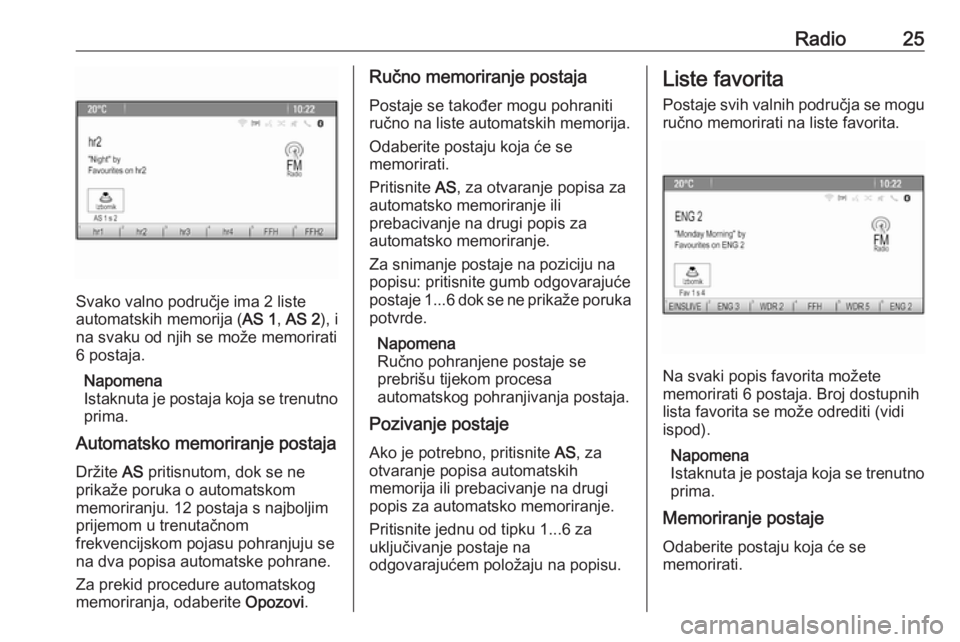
Radio25
Svako valno područje ima 2 liste
automatskih memorija ( AS 1, AS 2 ), i
na svaku od njih se može memorirati
6 postaja.
Napomena
Istaknuta je postaja koja se trenutno
prima.
Automatsko memoriranje postaja
Držite AS pritisnutom, dok se ne
prikaže poruka o automatskom
memoriranju. 12 postaja s najboljim
prijemom u trenutačnom
frekvencijskom pojasu pohranjuju se
na dva popisa automatske pohrane.
Za prekid procedure automatskog
memoriranja, odaberite Opozovi.
Ručno memoriranje postaja
Postaje se također mogu pohraniti
ručno na liste automatskih memorija.
Odaberite postaju koja će se
memorirati.
Pritisnite AS, za otvaranje popisa za
automatsko memoriranje ili
prebacivanje na drugi popis za
automatsko memoriranje.
Za snimanje postaje na poziciju na
popisu: pritisnite gumb odgovarajuće
postaje 1...6 dok se ne prikaže poruka
potvrde.
Napomena
Ručno pohranjene postaje se
prebrišu tijekom procesa
automatskog pohranjivanja postaja.
Pozivanje postaje
Ako je potrebno, pritisnite AS, za
otvaranje popisa automatskih
memorija ili prebacivanje na drugi
popis za automatsko memoriranje.
Pritisnite jednu od tipku 1...6 za
uključivanje postaje na
odgovarajućem položaju na popisu.Liste favorita
Postaje svih valnih područja se mogu
ručno memorirati na liste favorita.
Na svaki popis favorita možete
memorirati 6 postaja. Broj dostupnih
lista favorita se može odrediti (vidi
ispod).
Napomena
Istaknuta je postaja koja se trenutno
prima.
Memoriranje postaje
Odaberite postaju koja će se
memorirati.
Page 26 of 175
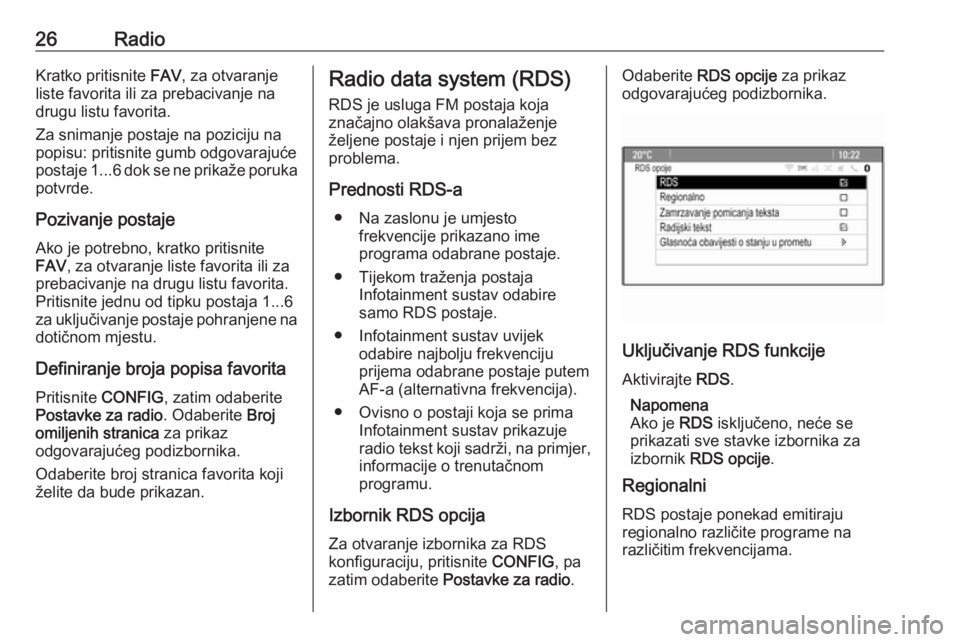
26RadioKratko pritisnite FAV, za otvaranje
liste favorita ili za prebacivanje na drugu listu favorita.
Za snimanje postaje na poziciju na
popisu: pritisnite gumb odgovarajuće
postaje 1...6 dok se ne prikaže poruka
potvrde.
Pozivanje postaje Ako je potrebno, kratko pritisnite
FAV , za otvaranje liste favorita ili za
prebacivanje na drugu listu favorita.
Pritisnite jednu od tipku postaja 1...6
za uključivanje postaje pohranjene na
dotičnom mjestu.
Definiranje broja popisa favorita
Pritisnite CONFIG, zatim odaberite
Postavke za radio . Odaberite Broj
omiljenih stranica za prikaz
odgovarajućeg podizbornika.
Odaberite broj stranica favorita koji
želite da bude prikazan.Radio data system (RDS)
RDS je usluga FM postaja koja
značajno olakšava pronalaženje
željene postaje i njen prijem bez
problema.
Prednosti RDS-a ● Na zaslonu je umjesto frekvencije prikazano ime
programa odabrane postaje.
● Tijekom traženja postaja Infotainment sustav odabire
samo RDS postaje.
● Infotainment sustav uvijek odabire najbolju frekvenciju
prijema odabrane postaje putem
AF-a (alternativna frekvencija).
● Ovisno o postaji koja se prima Infotainment sustav prikazuje
radio tekst koji sadrži, na primjer,
informacije o trenutačnom
programu.
Izbornik RDS opcija
Za otvaranje izbornika za RDS
konfiguraciju, pritisnite CONFIG, pa
zatim odaberite Postavke za radio .Odaberite RDS opcije za prikaz
odgovarajućeg podizbornika.
Uključivanje RDS funkcije
Aktivirajte RDS.
Napomena
Ako je RDS isključeno, neće se
prikazati sve stavke izbornika za izbornik RDS opcije .
Regionalni
RDS postaje ponekad emitiraju
regionalno različite programe na
različitim frekvencijama.
Page 27 of 175
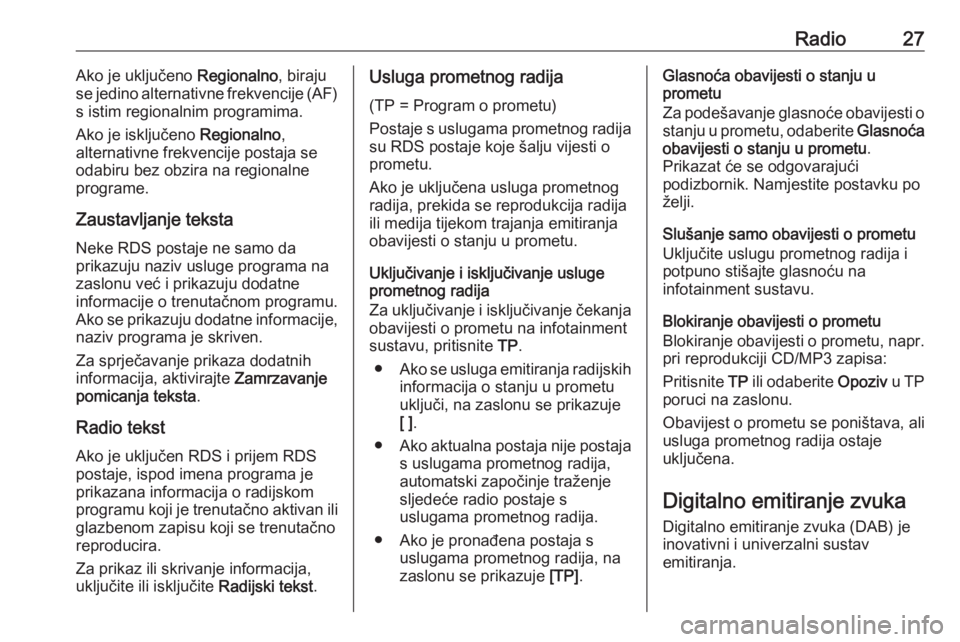
Radio27Ako je uključeno Regionalno, biraju
se jedino alternativne frekvencije (AF)
s istim regionalnim programima.
Ako je isključeno Regionalno,
alternativne frekvencije postaja se
odabiru bez obzira na regionalne
programe.
Zaustavljanje teksta Neke RDS postaje ne samo da
prikazuju naziv usluge programa na
zaslonu već i prikazuju dodatne
informacije o trenutačnom programu.
Ako se prikazuju dodatne informacije,
naziv programa je skriven.
Za sprječavanje prikaza dodatnih
informacija, aktivirajte Zamrzavanje
pomicanja teksta .
Radio tekst
Ako je uključen RDS i prijem RDS
postaje, ispod imena programa je
prikazana informacija o radijskom
programu koji je trenutačno aktivan ili glazbenom zapisu koji se trenutačno
reproducira.
Za prikaz ili skrivanje informacija,
uključite ili isključite Radijski tekst.Usluga prometnog radija
(TP = Program o prometu)
Postaje s uslugama prometnog radija su RDS postaje koje šalju vijesti o
prometu.
Ako je uključena usluga prometnog
radija, prekida se reprodukcija radija
ili medija tijekom trajanja emitiranja
obavijesti o stanju u prometu.
Uključivanje i isključivanje usluge
prometnog radija
Za uključivanje i isključivanje čekanja
obavijesti o prometu na infotainment
sustavu, pritisnite TP.
● Ako se usluga emitiranja radijskih
informacija o stanju u prometu
uključi, na zaslonu se prikazuje
[ ] .
● Ako aktualna postaja nije postaja
s uslugama prometnog radija,automatski započinje traženje
sljedeće radio postaje s
uslugama prometnog radija.
● Ako je pronađena postaja s uslugama prometnog radija, na
zaslonu se prikazuje [TP].Glasnoća obavijesti o stanju u
prometu
Za podešavanje glasnoće obavijesti o stanju u prometu, odaberite Glasnoća
obavijesti o stanju u prometu .
Prikazat će se odgovarajući
podizbornik. Namjestite postavku po
želji.
Slušanje samo obavijesti o prometu
Uključite uslugu prometnog radija i
potpuno stišajte glasnoću na
infotainment sustavu.
Blokiranje obavijesti o prometu
Blokiranje obavijesti o prometu, napr.
pri reprodukciji CD/MP3 zapisa:
Pritisnite TP ili odaberite Opoziv u TP
poruci na zaslonu.
Obavijest o prometu se poništava, ali
usluga prometnog radija ostaje
uključena.
Digitalno emitiranje zvuka
Digitalno emitiranje zvuka (DAB) je
inovativni i univerzalni sustav
emitiranja.
Page 28 of 175
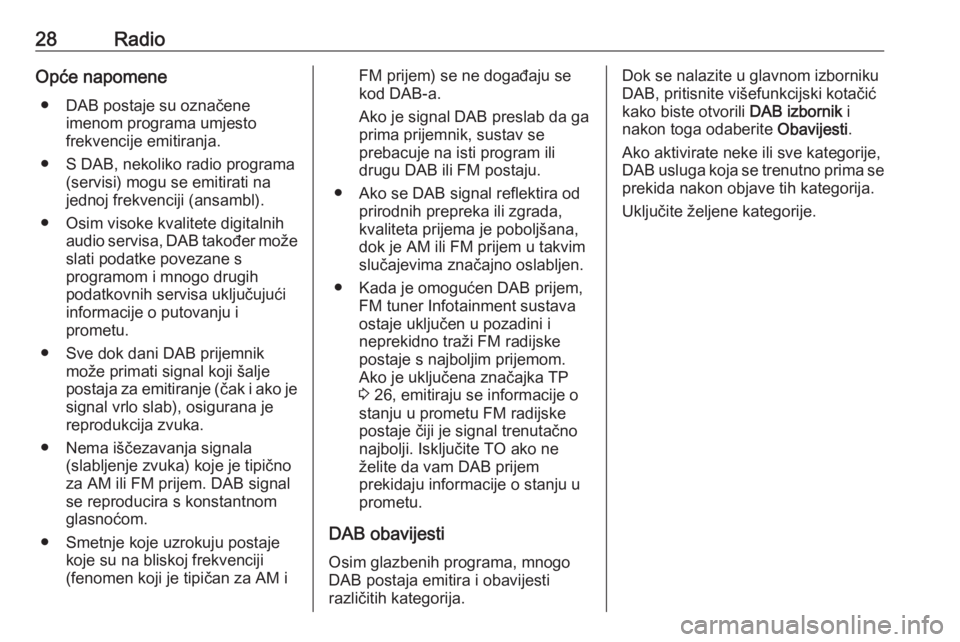
28RadioOpće napomene● DAB postaje su označene imenom programa umjesto
frekvencije emitiranja.
● S DAB, nekoliko radio programa (servisi) mogu se emitirati na
jednoj frekvenciji (ansambl).
● Osim visoke kvalitete digitalnih audio servisa, DAB također može
slati podatke povezane s
programom i mnogo drugih
podatkovnih servisa uključujući
informacije o putovanju i
prometu.
● Sve dok dani DAB prijemnik može primati signal koji šalje
postaja za emitiranje (čak i ako je signal vrlo slab), osigurana je
reprodukcija zvuka.
● Nema iščezavanja signala (slabljenje zvuka) koje je tipičnoza AM ili FM prijem. DAB signal
se reproducira s konstantnom
glasnoćom.
● Smetnje koje uzrokuju postaje koje su na bliskoj frekvenciji
(fenomen koji je tipičan za AM iFM prijem) se ne događaju se
kod DAB-a.
Ako je signal DAB preslab da ga
prima prijemnik, sustav se
prebacuje na isti program ili
drugu DAB ili FM postaju.
● Ako se DAB signal reflektira od prirodnih prepreka ili zgrada,
kvaliteta prijema je poboljšana, dok je AM ili FM prijem u takvim
slučajevima značajno oslabljen.
● Kada je omogućen DAB prijem, FM tuner Infotainment sustava
ostaje uključen u pozadini i
neprekidno traži FM radijske
postaje s najboljim prijemom.
Ako je uključena značajka TP
3 26, emitiraju se informacije o
stanju u prometu FM radijske
postaje čiji je signal trenutačno
najbolji. Isključite TO ako ne
želite da vam DAB prijem
prekidaju informacije o stanju u
prometu.
DAB obavijesti
Osim glazbenih programa, mnogo
DAB postaja emitira i obavijesti
različitih kategorija.Dok se nalazite u glavnom izborniku
DAB, pritisnite višefunkcijski kotačić
kako biste otvorili DAB izbornik i
nakon toga odaberite Obavijesti.
Ako aktivirate neke ili sve kategorije,
DAB usluga koja se trenutno prima se prekida nakon objave tih kategorija.
Uključite željene kategorije.
Page 33 of 175
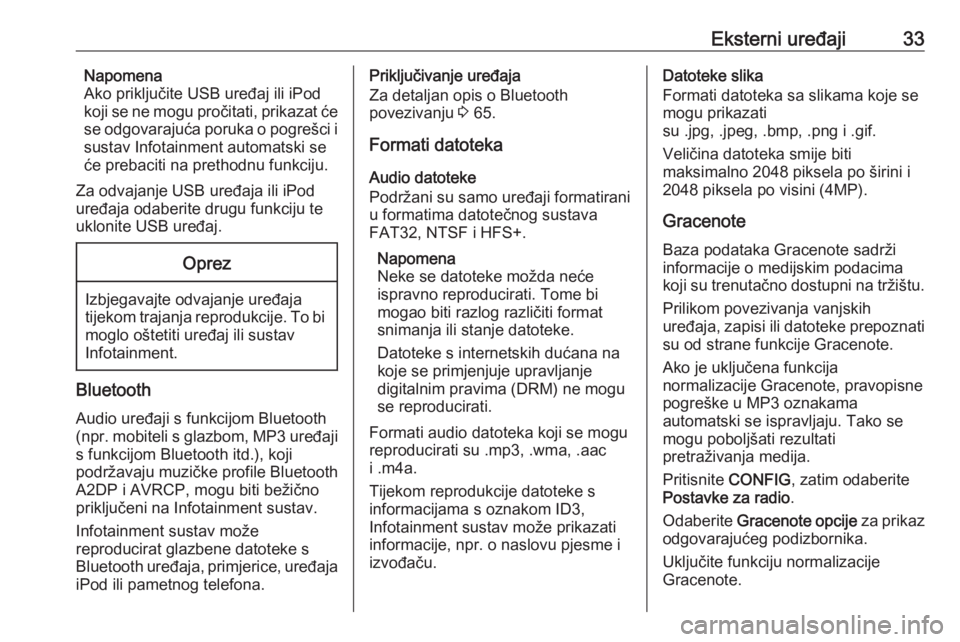
Eksterni uređaji33Napomena
Ako priključite USB uređaj ili iPod
koji se ne mogu pročitati, prikazat će
se odgovarajuća poruka o pogrešci i
sustav Infotainment automatski se
će prebaciti na prethodnu funkciju.
Za odvajanje USB uređaja ili iPod
uređaja odaberite drugu funkciju te
uklonite USB uređaj.Oprez
Izbjegavajte odvajanje uređaja tijekom trajanja reprodukcije. To bi moglo oštetiti uređaj ili sustav
Infotainment.
Bluetooth
Audio uređaji s funkcijom Bluetooth
(npr. mobiteli s glazbom, MP3 uređaji s funkcijom Bluetooth itd.), koji
podržavaju muzičke profile Bluetooth
A2DP i AVRCP, mogu biti bežično
priključeni na Infotainment sustav.
Infotainment sustav može
reproducirat glazbene datoteke s
Bluetooth uređaja, primjerice, uređaja iPod ili pametnog telefona.
Priključivanje uređaja
Za detaljan opis o Bluetooth
povezivanju 3 65.
Formati datoteka Audio datoteke
Podržani su samo uređaji formatirani
u formatima datotečnog sustava
FAT32, NTSF i HFS+.
Napomena
Neke se datoteke možda neće
ispravno reproducirati. Tome bi
mogao biti razlog različiti format
snimanja ili stanje datoteke.
Datoteke s internetskih dućana na
koje se primjenjuje upravljanje
digitalnim pravima (DRM) ne mogu
se reproducirati.
Formati audio datoteka koji se mogu
reproducirati su .mp3, .wma, .aac
i .m4a.
Tijekom reprodukcije datoteke s
informacijama s oznakom ID3,
Infotainment sustav može prikazati
informacije, npr. o naslovu pjesme i
izvođaču.Datoteke slika
Formati datoteka sa slikama koje se
mogu prikazati
su .jpg, .jpeg, .bmp, .png i .gif.
Veličina datoteka smije biti
maksimalno 2048 piksela po širini i
2048 piksela po visini (4MP).
Gracenote
Baza podataka Gracenote sadrži
informacije o medijskim podacima
koji su trenutačno dostupni na tržištu.
Prilikom povezivanja vanjskih
uređaja, zapisi ili datoteke prepoznati su od strane funkcije Gracenote.
Ako je uključena funkcija
normalizacije Gracenote, pravopisne
pogreške u MP3 oznakama
automatski se ispravljaju. Tako se
mogu poboljšati rezultati
pretraživanja medija.
Pritisnite CONFIG, zatim odaberite
Postavke za radio .
Odaberite Gracenote opcije za prikaz
odgovarajućeg podizbornika.
Uključite funkciju normalizacije
Gracenote.
Page 51 of 175
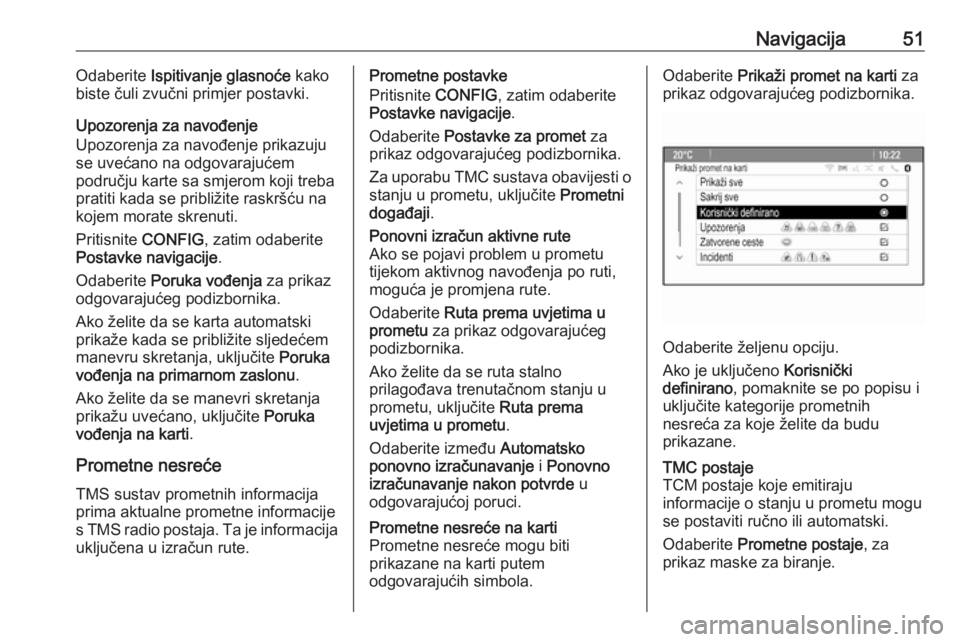
Navigacija51Odaberite Ispitivanje glasnoće kako
biste čuli zvučni primjer postavki.
Upozorenja za navođenje
Upozorenja za navođenje prikazuju
se uvećano na odgovarajućem
području karte sa smjerom koji treba
pratiti kada se približite raskršću na kojem morate skrenuti.
Pritisnite CONFIG, zatim odaberite
Postavke navigacije .
Odaberite Poruka vođenja za prikaz
odgovarajućeg podizbornika.
Ako želite da se karta automatski
prikaže kada se približite sljedećem
manevru skretanja, uključite Poruka
vođenja na primarnom zaslonu .
Ako želite da se manevri skretanja prikažu uvećano, uključite Poruka
vođenja na karti .
Prometne nesreće TMS sustav prometnih informacija
prima aktualne prometne informacije
s TMS radio postaja. Ta je informacija
uključena u izračun rute.Prometne postavke
Pritisnite CONFIG, zatim odaberite
Postavke navigacije .
Odaberite Postavke za promet za
prikaz odgovarajućeg podizbornika.
Za uporabu TMC sustava obavijesti o
stanju u prometu, uključite Prometni
događaji .Ponovni izračun aktivne rute
Ako se pojavi problem u prometu
tijekom aktivnog navođenja po ruti,
moguća je promjena rute.
Odaberite Ruta prema uvjetima u
prometu za prikaz odgovarajućeg
podizbornika.
Ako želite da se ruta stalno
prilagođava trenutačnom stanju u
prometu, uključite Ruta prema
uvjetima u prometu .
Odaberite između Automatsko
ponovno izračunavanje i Ponovno
izračunavanje nakon potvrde u
odgovarajućoj poruci.Prometne nesreće na karti
Prometne nesreće mogu biti
prikazane na karti putem
odgovarajućih simbola.Odaberite Prikaži promet na karti za
prikaz odgovarajućeg podizbornika.
Odaberite željenu opciju.
Ako je uključeno Korisnički
definirano , pomaknite se po popisu i
uključite kategorije prometnih
nesreća za koje želite da budu
prikazane.
TMC postaje
TCM postaje koje emitiraju
informacije o stanju u prometu mogu
se postaviti ručno ili automatski.
Odaberite Prometne postaje , za
prikaz maske za biranje.
Page 60 of 175
![OPEL ZAFIRA C 2016 Priručnik za Infotainment (in Croatian) 60Prepoznavanje govoraIzbornikRadnjaGovorne naredbeIzbornik
radijaOdabir valnog
područja" [Tune | Tune to] F M [Radio] "
" [Tune | Tune to] A M [Radio] "
" [Tune | Tune to] D A B OPEL ZAFIRA C 2016 Priručnik za Infotainment (in Croatian) 60Prepoznavanje govoraIzbornikRadnjaGovorne naredbeIzbornik
radijaOdabir valnog
područja" [Tune | Tune to] F M [Radio] "
" [Tune | Tune to] A M [Radio] "
" [Tune | Tune to] D A B](/img/37/25002/w960_25002-59.png)
60Prepoznavanje govoraIzbornikRadnjaGovorne naredbeIzbornik
radijaOdabir valnog
područja" [Tune | Tune to] F M [Radio] "
" [Tune | Tune to] A M [Radio] "
" [Tune | Tune to] D A B [Radio] "Biranje postaje"Tune FM … "
" Tune AM … "
" Tune D A B … "Izbornik
multimedijeBiranje
modijskog izvora" [Play] C D "
" [Play] U S B "
" [Play] [Front] AUX "
" [Play] Bluetooth Audio "Biranje kategorije
pretraživanja" Play artist … "
" Play album ... by … "
" Play genre … "
" Play folder … "
" Play play list … "
" Play composer … "
" Play audio book … "Biranje pjesme"Play Song ... [by … ] "
Page 64 of 175
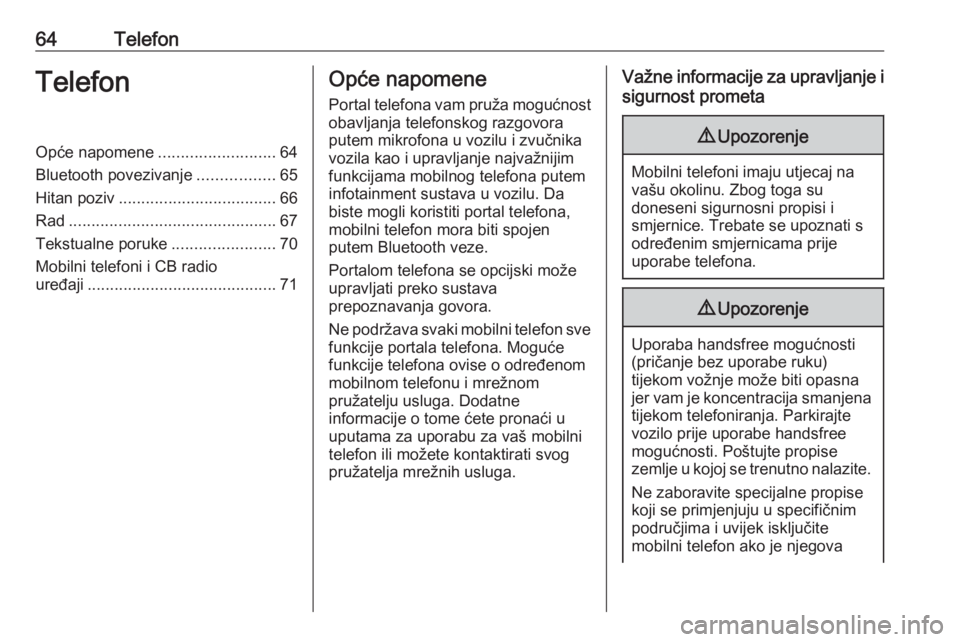
64TelefonTelefonOpće napomene..........................64
Bluetooth povezivanje .................65
Hitan poziv ................................... 66
Rad .............................................. 67
Tekstualne poruke .......................70
Mobilni telefoni i CB radio
uređaji .......................................... 71Opće napomene
Portal telefona vam pruža mogućnost
obavljanja telefonskog razgovora
putem mikrofona u vozilu i zvučnika
vozila kao i upravljanje najvažnijim
funkcijama mobilnog telefona putem
infotainment sustava u vozilu. Da
biste mogli koristiti portal telefona,
mobilni telefon mora biti spojen
putem Bluetooth veze.
Portalom telefona se opcijski može
upravljati preko sustava
prepoznavanja govora.
Ne podržava svaki mobilni telefon sve
funkcije portala telefona. Moguće
funkcije telefona ovise o određenom mobilnom telefonu i mrežnom
pružatelju usluga. Dodatne
informacije o tome ćete pronaći u uputama za uporabu za vaš mobilni
telefon ili možete kontaktirati svog
pružatelja mrežnih usluga.Važne informacije za upravljanje i
sigurnost prometa9 Upozorenje
Mobilni telefoni imaju utjecaj na
vašu okolinu. Zbog toga su
doneseni sigurnosni propisi i
smjernice. Trebate se upoznati s
određenim smjernicama prije
uporabe telefona.
9 Upozorenje
Uporaba handsfree mogućnosti
(pričanje bez uporabe ruku)
tijekom vožnje može biti opasna
jer vam je koncentracija smanjena
tijekom telefoniranja. Parkirajte
vozilo prije uporabe handsfree
mogućnosti. Poštujte propise
zemlje u kojoj se trenutno nalazite.
Ne zaboravite specijalne propise
koji se primjenjuju u specifičnim
područjima i uvijek isključite
mobilni telefon ako je njegova